Manage MyMachines /Spindle Monitor aktivieren
Sie haben die Möglichkeit Informationen und aufgenommene Betriebsbedingungen aus dem Sensor Modul SMI24 einer Spindel anzuzeigen. Für eine große Auswahl an Weiss-Spindeln ist das SMI24 optional erhältlich. Spindeln anderer Hersteller können nach Prüfung auf SMI24 umgebaut werden.
Weitere Informationen hierzu finden Sie in folgenden Kapiteln:
Voraussetzung
-
Sie haben die MindSphere Application "Manage MyMachines /Spindle Monitor" erworben.
-
Für die MindSphere Application "Manage MyMachines" ist unter "Zahlungsmodell" das Optionsfeld "12 Monate Aktivierung (wird jährlich im Voraus berechnet)" aktiviert.
-
Die Weiss-Spindel ist mit einem SMI24-Modul ausgestattet.
Vorgehensweise
-
Klicken Sie im Launchpad auf die MindSphere Application "Shopfloor Management App".
-
Das Fenster "Shopfloor-Management-Anwendung" > "Shopfloor" > Register "Anwendung" > "Manage MyMachines" wird geöffnet.
-
Wählen Sie im linken Fensterbereich das gewünschte Asset.
Um die Assets zu filtern, geben Sie im Eingabefeld "Suche" eine Zeichenkette ein. -
Um die Verwendung von "Manage MyMachines /Spindle Monitor" für dieses Asset zu aktivieren, stellen Sie den Schieberegler nach rechts.
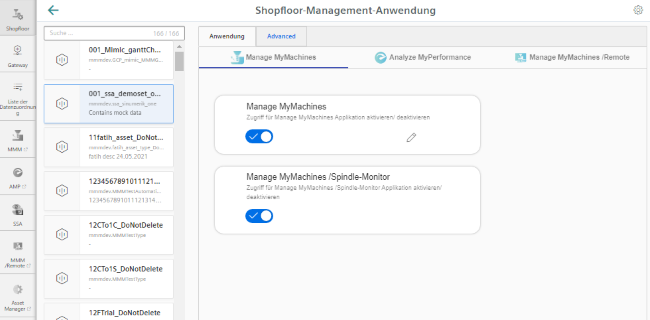
-
-
Ein Pop-up wird geöffnet.
-
Klicken Sie auf den Link "Product Sheet and Specific Terms for Manage MyMachines" und lesen Sie sich die Informationen durch.
-
Aktivieren Sie das Kontrollkästchen "Ich bestätige, dass ich berechtigt bin, das Upgrade zu den im Product Sheet and Specific Terms for Manage MyMachines /Spindle-Monitor aufgeführten Gebühren und Bedingungen zu aktivieren.".
-
Wenn Sie die Geschäftsbedingungen und das Preismodell nicht akzeptieren, klicken Sie auf die Schaltfläche "Abbrechen".
- ODER -Um die Geschäftsbedingungen und das Preismodell zu akzeptieren, klicken Sie auf die Schaltfläche "nächste(s)".
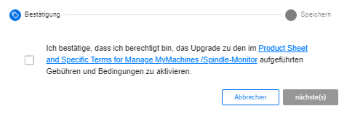
-
-
Sie erhalten die Meldung: "Die Konfiguration wurde erfolgreich gespeichert.
Um die Variablenaufzeichnung von Manage MyMachines /Spindle Monitor zu aktivieren, klicken Sie auf den folgenden Link."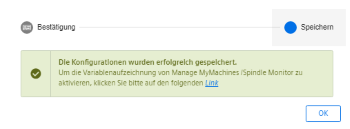
-
Öffnen Sie den "Asset Manager" und wählen Sie das entsprechende Asset aus.
Stellen Sie im Register "Anwendung" den Schieberegler "Spindle Monitor" auf "EIN" und geben Sie gegebenenfalls Werte und Informationen aus dem zusätzlichen Spindle Modul SMI24 ein.Um die Einstellungen zu sichern, klicken Sie auf die Schaltfläche "Speichern".
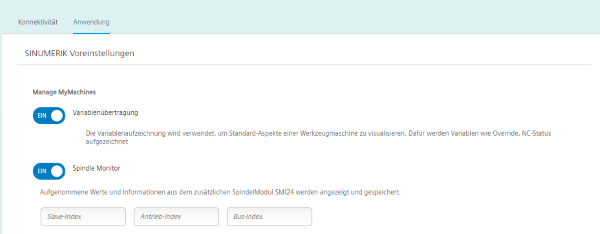
Preismodell
Wenn Sie auf den Link "Product Sheet and Specific Terms for Manage MyMachines /Spindle-Monitor" klicken, wird das Dokument heruntergeladen.
Sie erhalten Informationen zum Produkt:
-
Voraussetzungen
-
Eine kurze Produktbeschreibung
-
Kostenmodell
-
Spezielle Nutzungsbedingungen
-
Exportkontrollbestimmungen
-
Sicherheitsinformationen
-
Begriffserklärungen